Tutorial Weebly: come utilizzare Weebly per creare un sito web
Pubblicato: 2023-03-16Weebly è un popolare costruttore di siti Web ed è molto apprezzato tra imprenditori e proprietari di piccole imprese che desiderano creare il proprio sito Web o negozio online.
Lo strumento è generalmente considerato molto facile da usare. Tuttavia, se sei nuovo, potresti chiederti quale sia il modo migliore per iniziare.

In questo tutorial di Weebly, illustreremo tutti i passaggi necessari per configurare un nuovo sito Web Weebly e ti mostreremo alcune cose che dovresti considerare prima di lanciarlo. Quindi iniziamo!
Cos'è Weebly e perché vorresti un sito Web Weebly?
Weebly è un costruttore di siti Web gratuito che ti consente di creare siti, blog e piccoli negozi reattivi dall'aspetto professionale utilizzando un pratico strumento di editor visivo drag-and-drop. Weebly fornisce agli utenti diversi utili temi pre-progettati e un ampio archivio di foto con migliaia di immagini gratuite che puoi utilizzare nelle pagine del tuo sito web.
Il motivo per cui Weebly è diventato uno strumento popolare tra i proprietari di piccole imprese (e continua ad esserlo nel 2023) è che la piattaforma è molto facile da usare e (almeno per i piani più grandi) supporta diverse funzionalità di e-commerce, come la possibilità di impostare aprire negozi online e vendere prodotti attraverso di essi.
Weebly ha un piano gratuito (500 MB di spazio di archiviazione e un nome di dominio Weebly) e tre piani a pagamento che vanno da $ 6 a $ 72 al mese (che includono funzionalità più avanzate, come pagamenti PayPal, rapporti e calcolatori delle tariffe di spedizione. Puoi leggere di più su questi piani qui).
Come creare un sito Web o un negozio Weebly
La creazione di un sito Web Weebly è abbastanza semplice, in quanto rimane uno dei costruttori di siti Web più semplici in circolazione. Quindi, se sei pronto a provarlo, ecco un tutorial su Weebly con tutto ciò di cui hai bisogno per iniziare.
- Passaggio 1 : registrazione con Weebly
- Passaggio 2 : scegliere un tema Weebly
- Passaggio 3 : utilizzo dell'editor Weebly per creare pagine
- Passaggio 4 : configurazione della navigazione del tuo sito
- Passaggio 5 : giocare con personalizzazione e app avanzate
- Passo 6 : Pubblica il tuo sito
Passaggio 1: registrazione con Weebly
La prima cosa che devi fare per usare Weebly è aprire un account Weebly. Per fare ciò, vai su Weebly.com e fai clic sul pulsante Iscriviti nell'angolo in alto a destra.
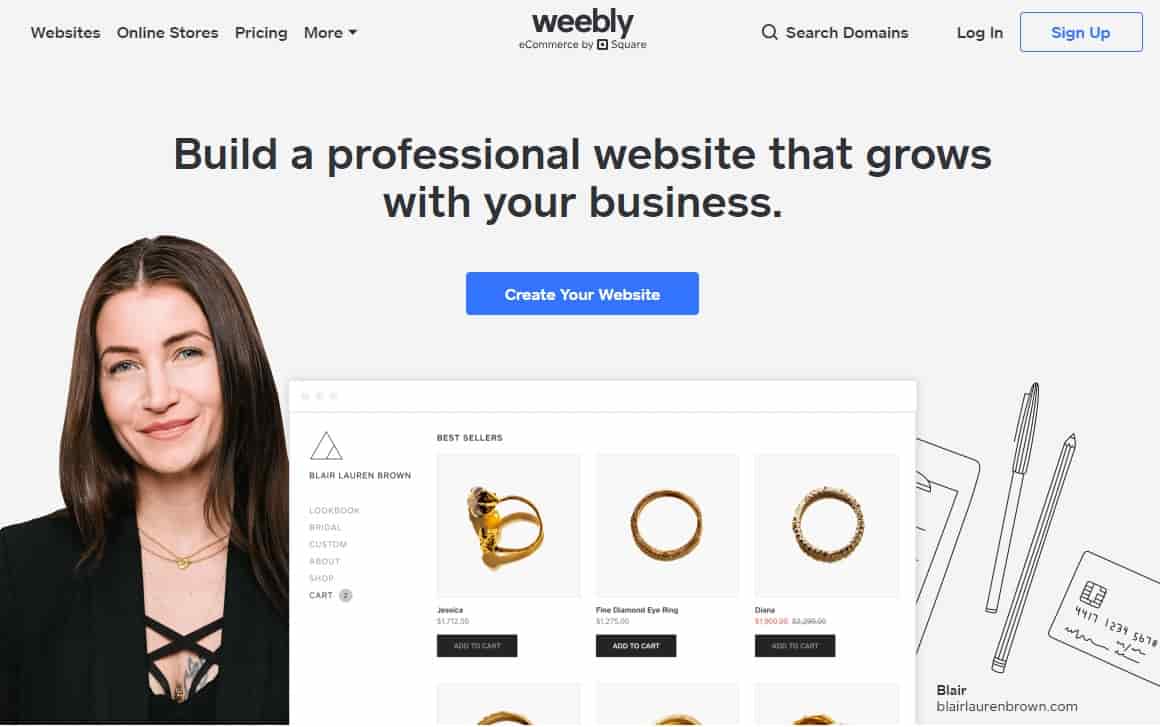
La piattaforma ti chiederà un'e-mail e una password e ti chiederà quale tipo di sito desideri creare. Ci sono due opzioni: un sito web personale o un sito web aziendale. Per questo tutorial su Weebly, creeremo un sito Web personale.
Nel passaggio successivo, verrai indirizzato alla libreria di modelli di Weebly.
Passaggio 2: scegliere un tema Weebly
Weebly offre oltre 50 temi o modelli gratuiti che puoi utilizzare per creare un sito web professionale. I temi sono suddivisi in diverse categorie, come Portfolio, Blog, Personal o Business. Ognuno di questi ha circa sette temi disponibili.
Sebbene Weebly sia un costruttore di siti Web alla moda, i temi non sono particolarmente moderni o attraenti. Tuttavia, puoi personalizzarli in misura decente, quindi a questo punto, ciò che dovresti fare è navigare attraverso di essi finché non ne trovi uno che ritieni possa adattarsi alla tua idea di business. Assicurati di controllarli a grandezza naturale e, quando trovi quello perfetto, fai clic su " Inizia a modificare ".
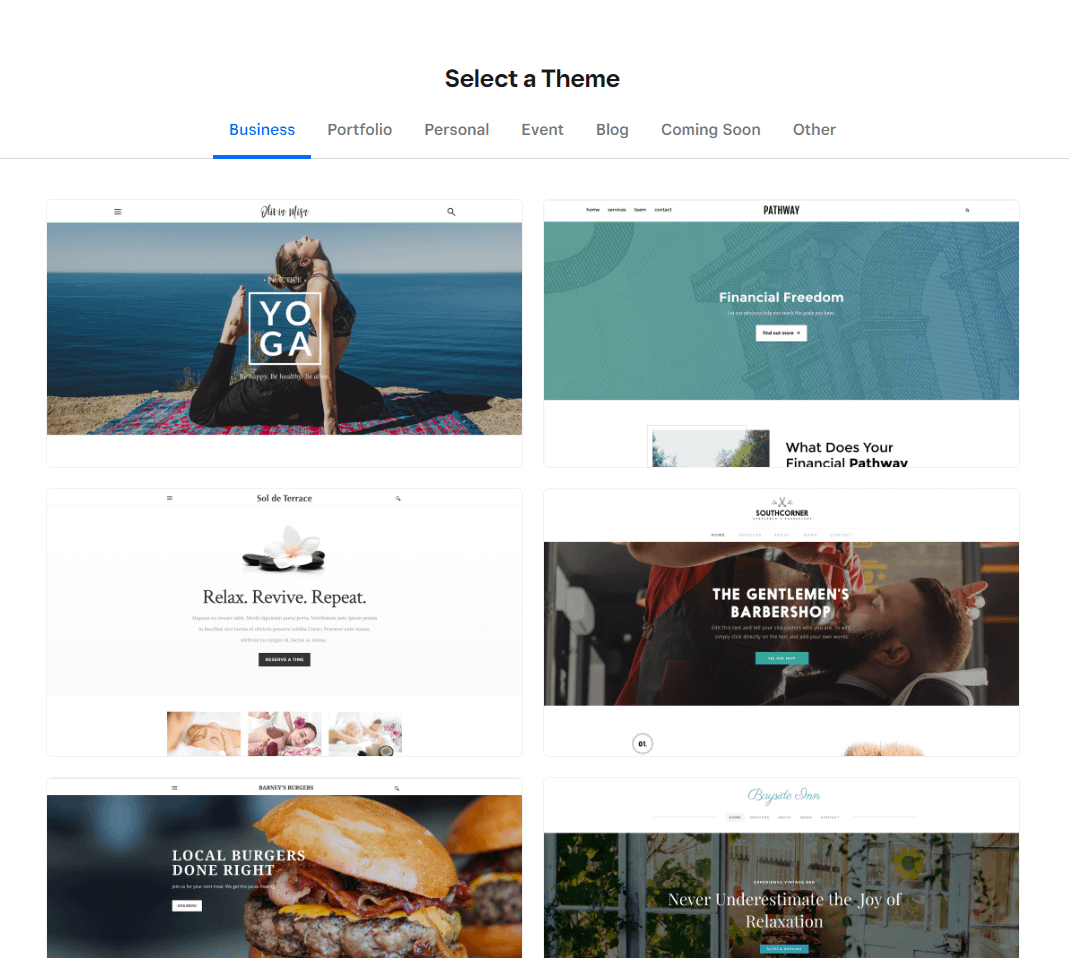
Prima di portarti all'editor del sito web di Weebly, la piattaforma ti chiederà di scegliere un nome di dominio. I domini Weebly sono gratuiti (" tuonome.weebly.com "), ma puoi anche registrarne uno unico per circa $ 14 a $ 20 all'anno.
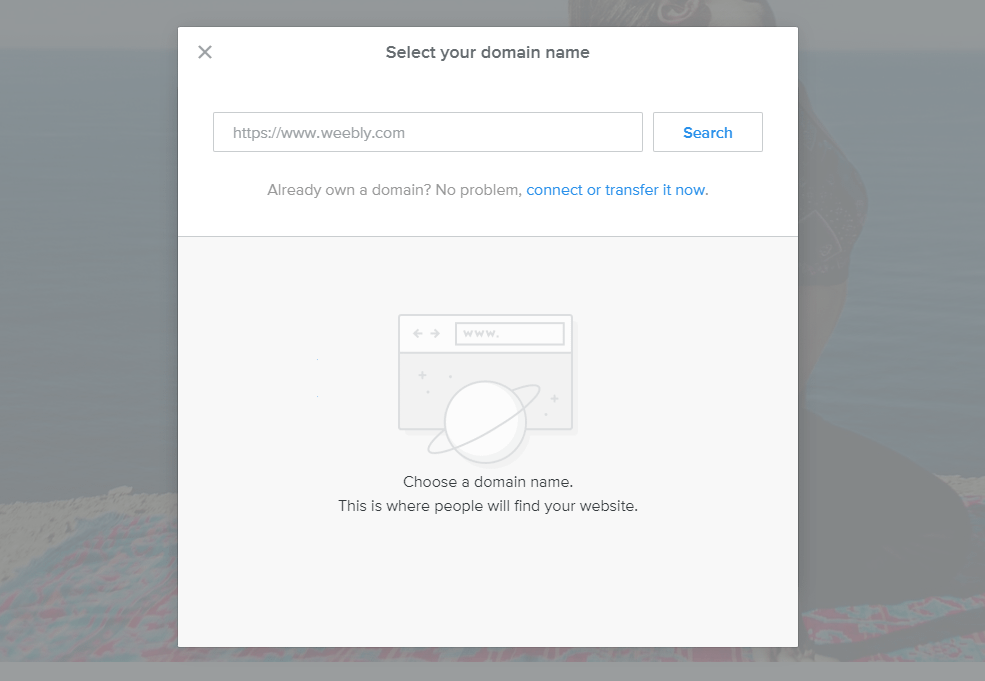
Passaggio 3: utilizzo dell'editor Weebly per creare pagine
Una volta scelto il tuo dominio, è ora di iniziare a modificare le tue pagine! Non entreremo troppo nei dettagli per questa parte di questo tutorial di Weebly, poiché ci sono molte guide che puoi seguire per ottenere il layout perfetto. Tuttavia, ecco le cose più importanti da tenere a mente durante la configurazione del tuo sito Web Weebly:
- Weebly utilizza un'interfaccia drag-and-drop per creare pagine, quindi si applica WYSIWYG (ciò che vedi è ciò che ottieni). Ciò significa che puoi trascinare titoli, paragrafi, immagini e contenuti multimediali e scegliere dove verranno visualizzati nelle tue pagine. I tuoi visitatori vedranno gli stessi layout che prepari.
- Se desideri aggiungere pagine al tuo sito, tutto ciò che devi fare è andare alla scheda Pagine nel menu e fare clic sul segno più. Ti verrà quindi presentato un elenco di possibili tipi di pagine (ad esempio, pagina standard, pagina blog, pagina categoria, pagina prodotto o pagina esterna).
- Puoi aggiungere sezioni alle tue pagine utilizzando la barra laterale di Elements. Da lì, puoi facilmente trascinare componenti come menu, gallerie, riquadri del team, moduli di contatto e molti altri.
- Puoi modificare la combinazione di colori dell'intero sito dalla sezione Tema della dashboard. La funzione Modifica sfondo è disponibile anche per tutte le pagine e ti consente di scegliere immagini di sfondo personalizzate e aggiungere effetti di scorrimento e animazioni.
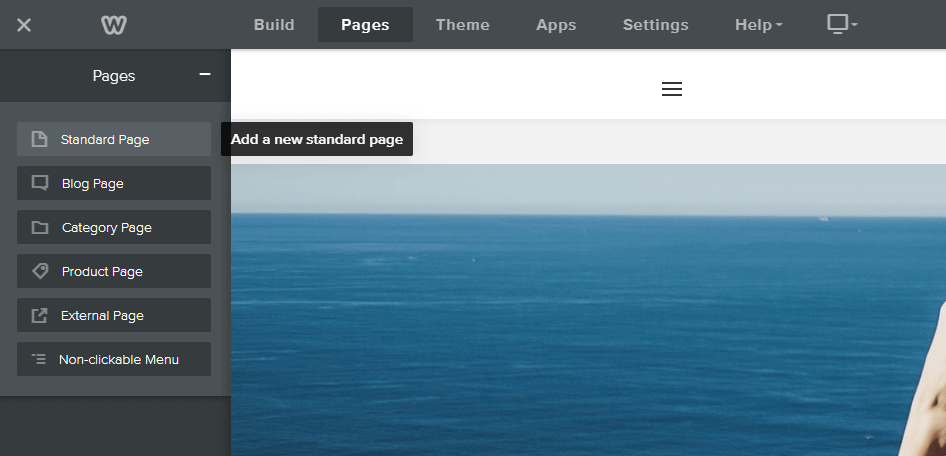
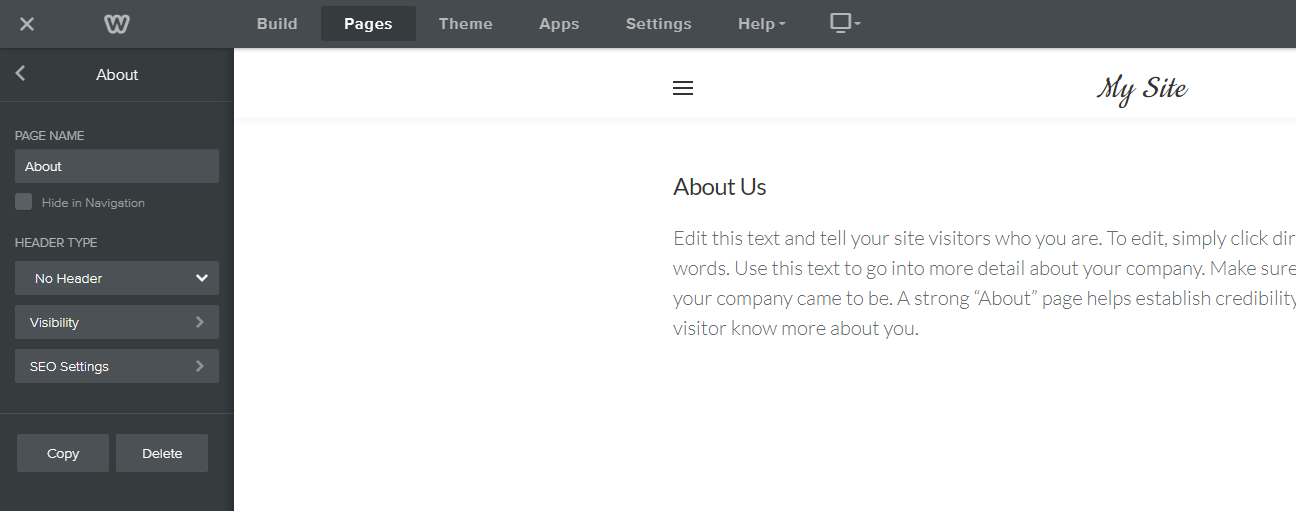
Passaggio 4: configurare la navigazione del tuo sito
Tutti i siti necessitano di un elemento di navigazione per aiutare gli utenti a trovare ciò che stanno cercando. Creare una barra di navigazione in Weebly è molto semplice; tutto quello che devi fare è cliccare sulla scheda Pagine e trascinare quelle che vuoi mostrare nel tuo menu. Puoi persino impostare i sottomenu trascinando le pagine sotto a destra di un'altra!

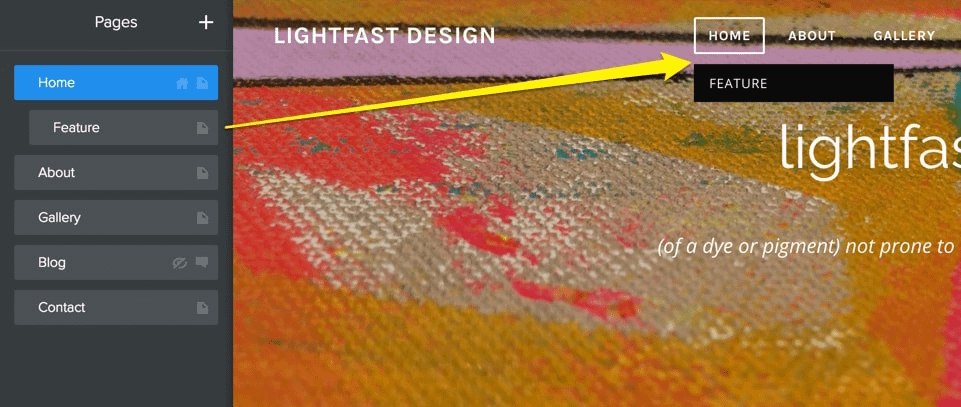
Supponiamo di voler utilizzare elementi non funzionali (ad esempio, una voce di menu denominata Categorie che non è un collegamento). In tal caso, puoi selezionare il componente, fare clic sull'icona più e aggiungere la proprietà "Non selezionabile". E puoi anche nascondere elementi specifici che non vuoi mostrare (selezionando l'opzione "Nascondi nella navigazione" per le pagine sulla barra laterale).

Passaggio 5: giocare con personalizzazione e app avanzate
Weebly è progettato per essere semplice, ma ciò non significa che non puoi aggiungere funzionalità più avanzate al tuo sito. In effetti, Weebly supporta numerose app per aumentare il traffico, aumentare le vendite, promuovere i tuoi canali di social media e molto altro.
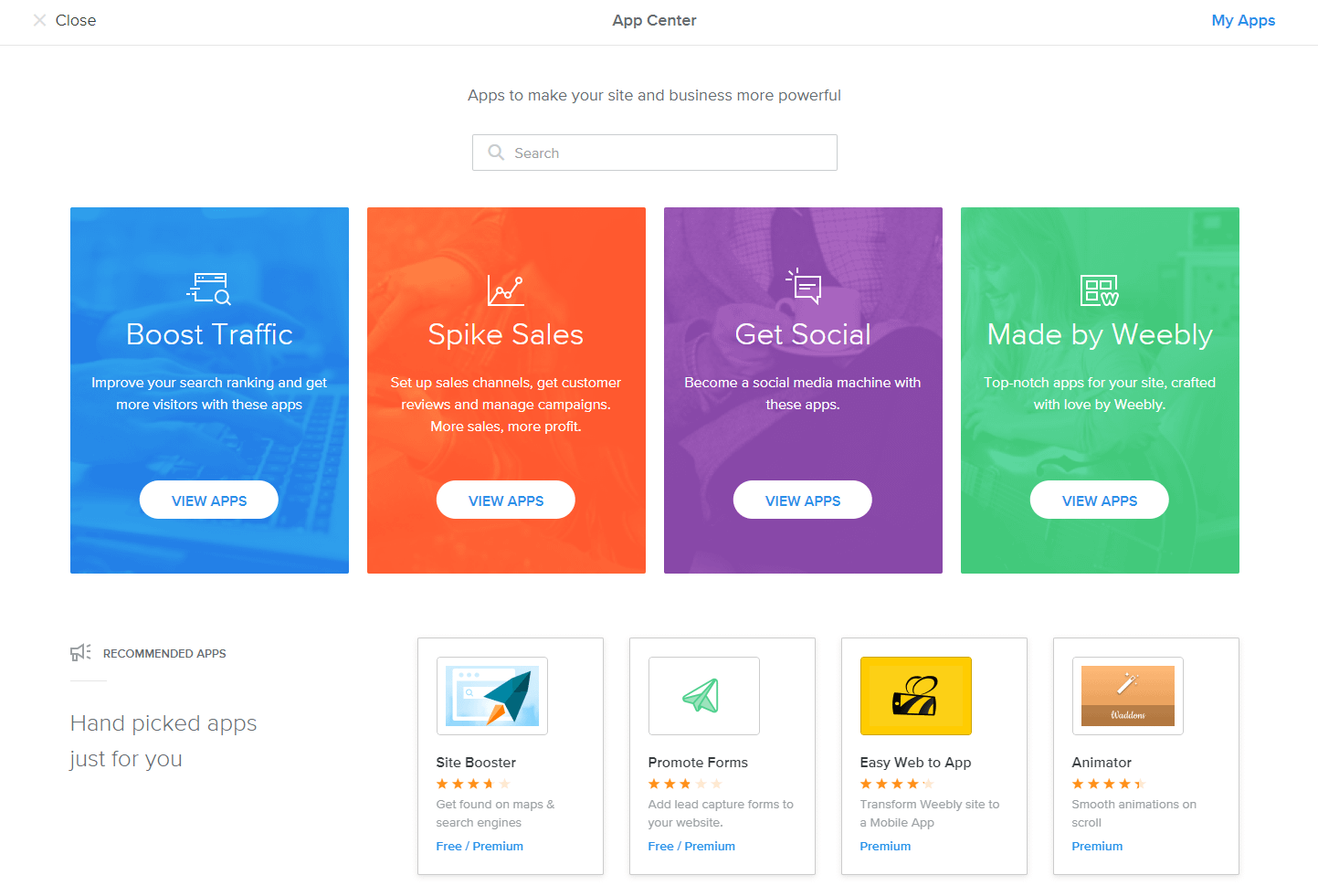
Ci sono anche tantissime personalizzazioni per le pagine. Ad esempio, puoi duplicare sezioni ed elementi, personalizzare tutti i caratteri, modificare l'aspetto del testo, utilizzare colonne e aggiungere e ridimensionare immagini, presentazioni e gallerie. Weebly supporta anche favicon e piè di pagina personalizzati e dispone di una comoda funzione di annullamento per annullare eliminazioni o modifiche accidentali.
Passaggio 6: pubblicare il tuo sito
Dopo aver creato le pagine e le sezioni e aver personalizzato tutti gli elementi per rendere perfetto il tuo sito, dovresti essere pronto per l'ultimo passaggio del nostro tutorial su Weebly: andare in diretta. Per farlo basta cliccare sul pulsante blu “ Pubblica ” (dovrebbe trovarsi nell'angolo in alto a destra) e… il gioco è fatto! Il tuo sito è pronto per essere condiviso.
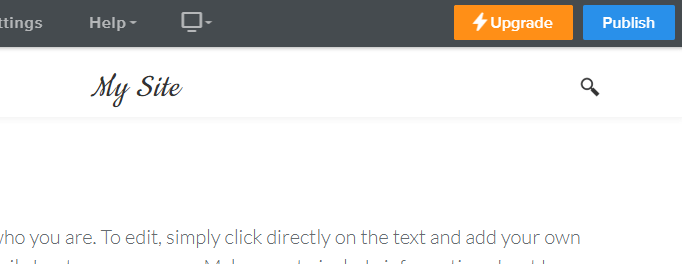
Ricorda che puoi sempre apportare modifiche o aggiornare il tuo piano se necessario (se desideri modificare le cose, scorri verso il basso fino al pulsante " Annulla pubblicazione ").
Pensieri finali
Come abbiamo visto in questo tutorial di Weebly, creare siti utilizzando la piattaforma è piuttosto semplice: il motivo per cui molti imprenditori lo scelgono su WordPress (che richiede molta più personalizzazione), Wix, Virb o Squarespace.
Sebbene piattaforme più importanti possano darti accesso a funzionalità più avanzate, ciò avverrà al prezzo di più tempo, più denaro o la necessità di assumere uno sviluppatore per far funzionare le cose esattamente come le desideri.
Weebly è perfetto per piccoli siti e supporta semplici applicazioni di e-commerce. Quindi, se stai cercando un semplice costruttore di siti web, ti consigliamo vivamente di dargli una possibilità.
Questo tutorial su Weebly è stato utile? Hai ulteriori commenti o domande? Fatecelo sapere nella sezione commenti qui sotto!
…
Non dimenticare di unirti al nostro corso intensivo su come velocizzare il tuo sito WordPress. Ulteriori informazioni di seguito:
